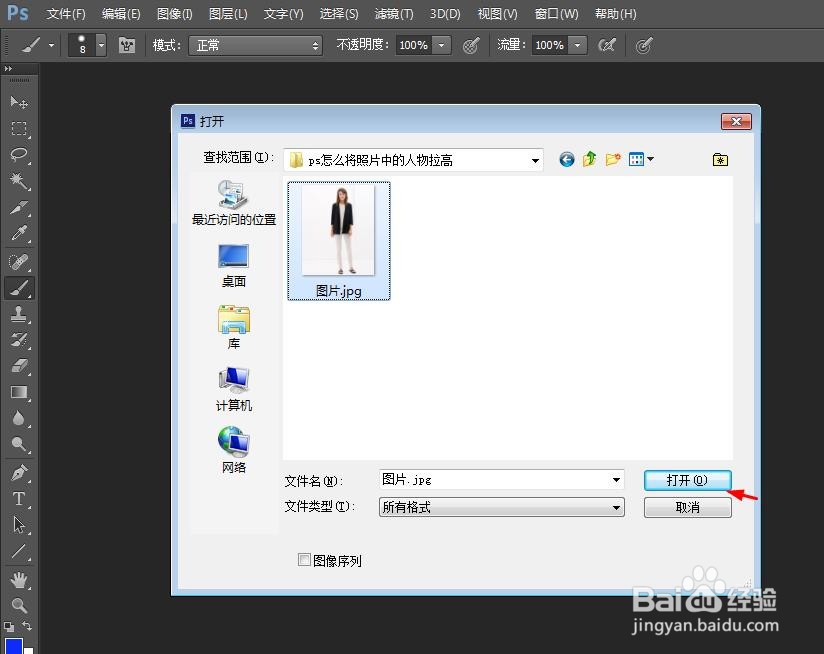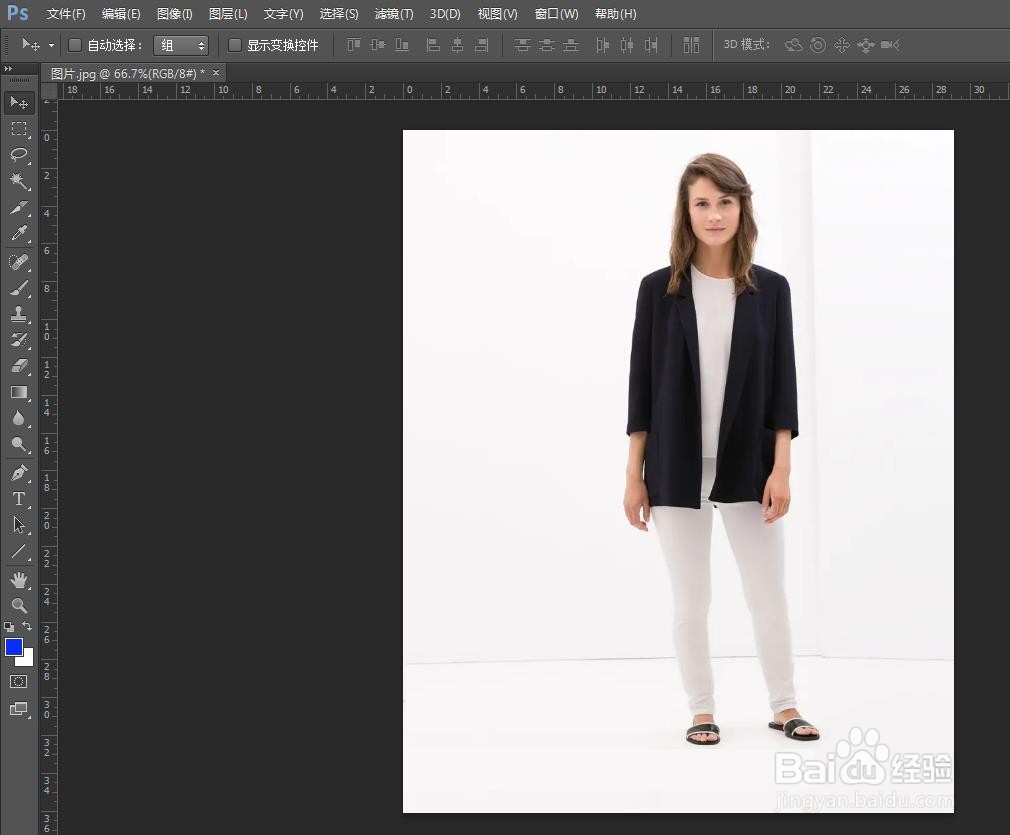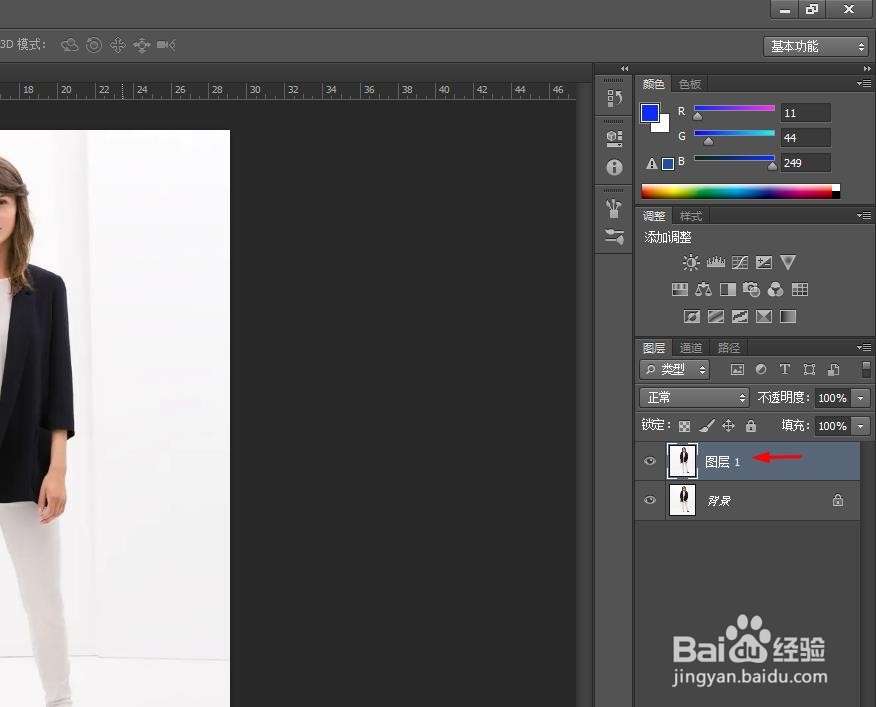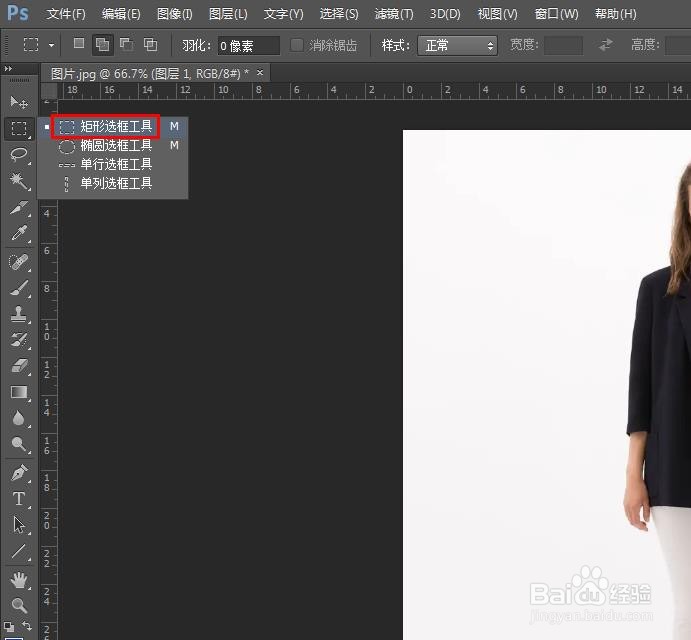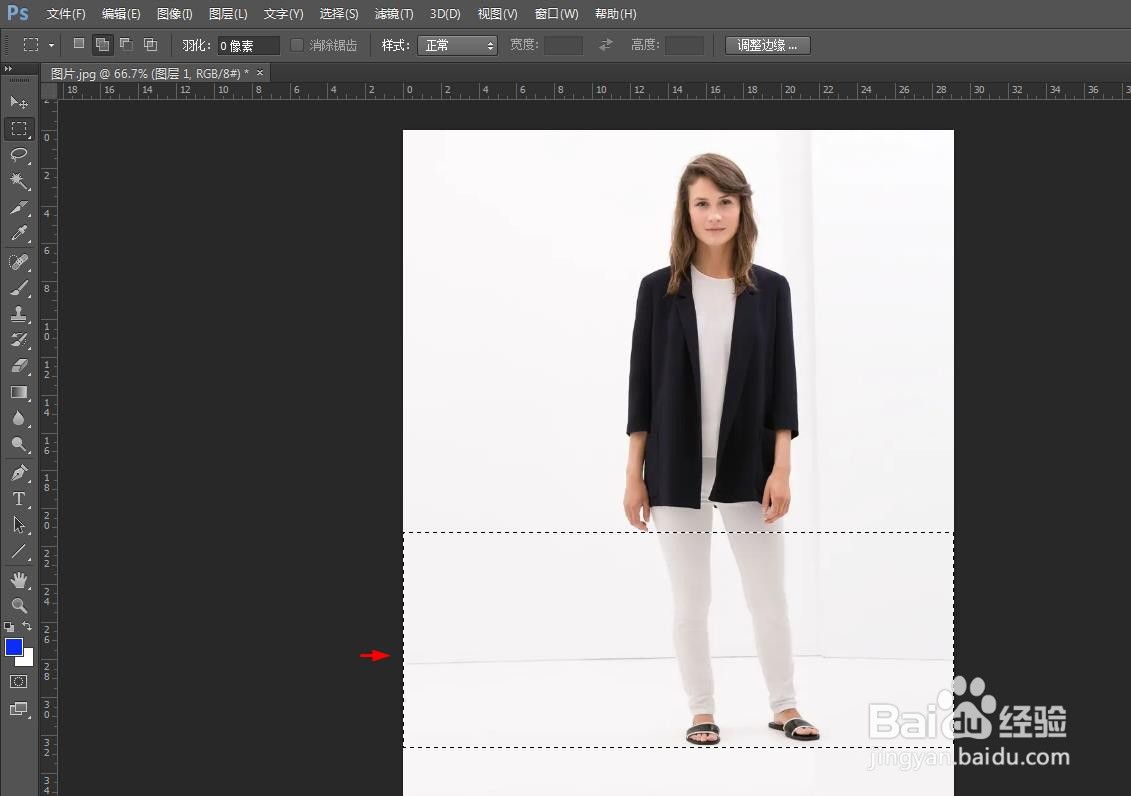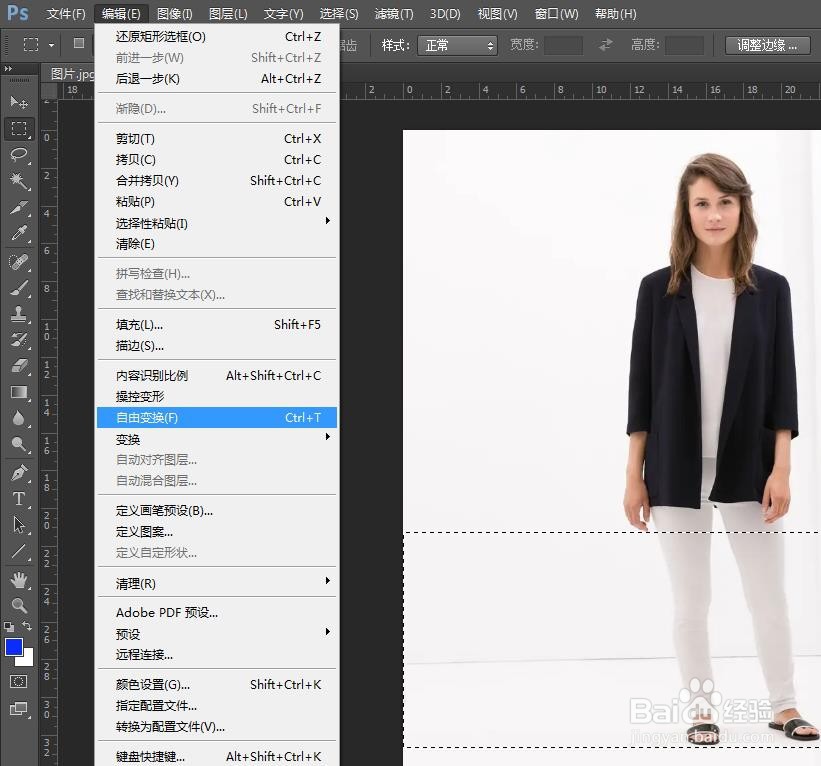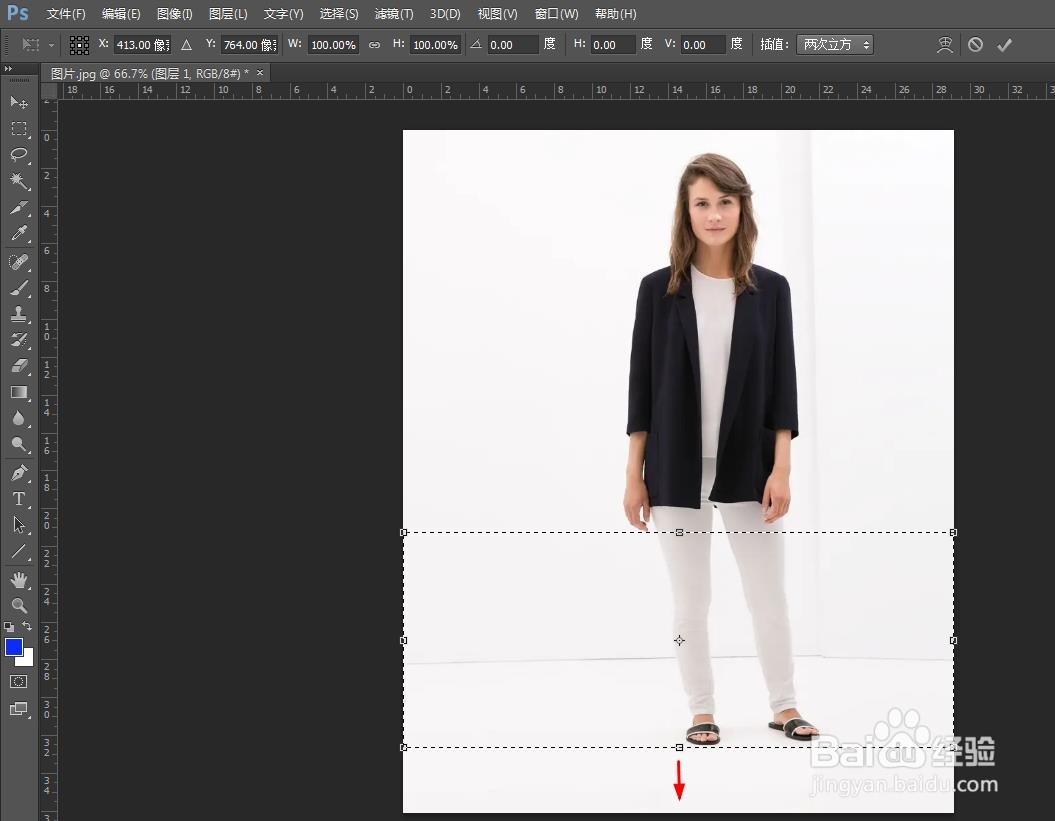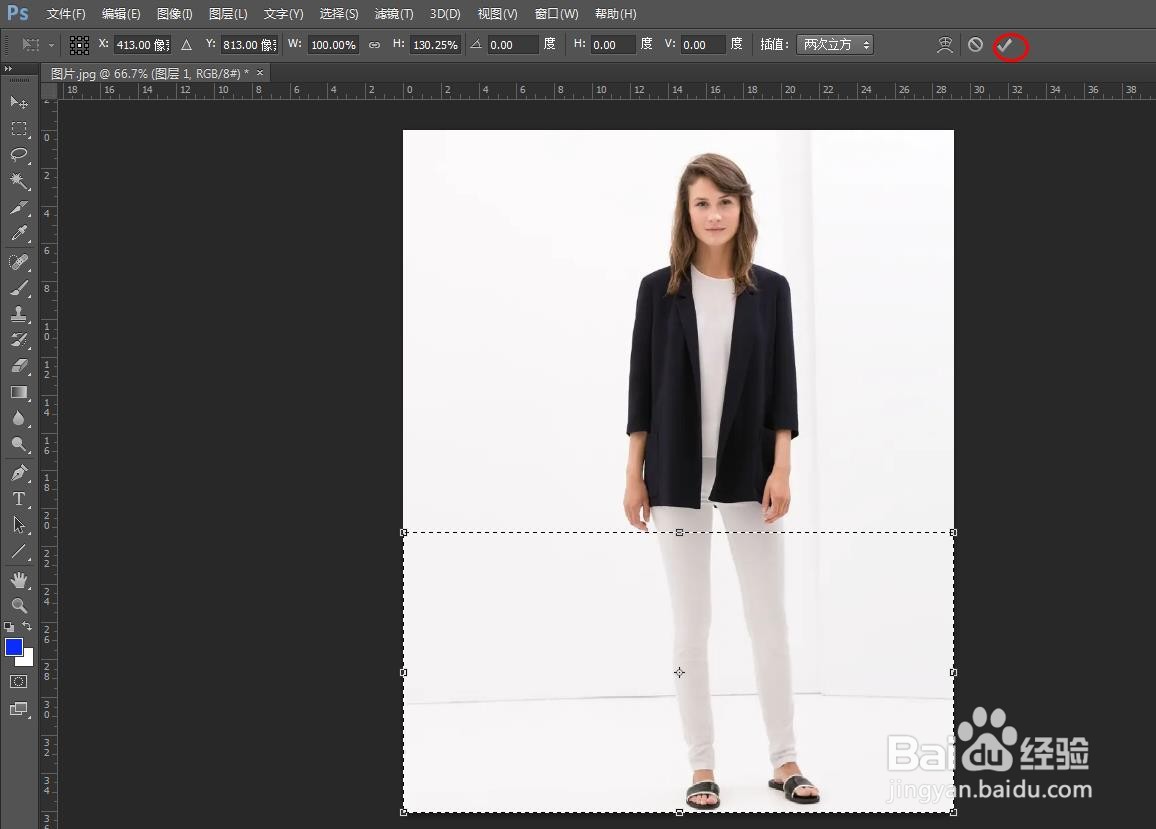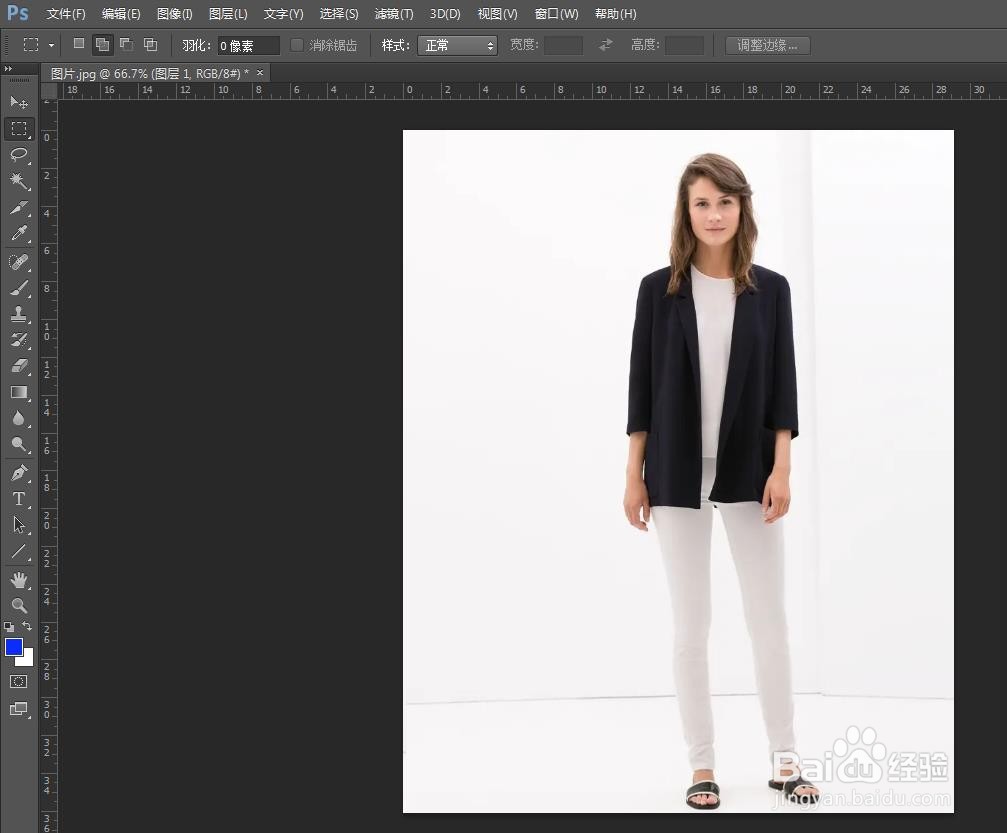ps怎么将照片中的人物拉高
我们有时候拍的照片会显得人很矮,那么ps怎么将照片中的人物拉高呢?下面就来介绍一下ps中将照片中的人物拉高的方法,希望对你有所帮助。
工具/原料
联想YANGTIANS516
Windows7
Adobe PhotoshopCS6
ps怎么将照片中的人物拉高
1、第一步:打开ps软件,使用快捷键Ctrl+O键,选择并打开一张需要将人物拉高的图片。
2、第二步:使用快捷键Ctrl+J键,复制背景图层。
3、第三步:在左边的工具栏中,选择“矩形选框工具”。
4、第四步:在图片中人物腿部,创建一个矩形选区,如下图所示。
5、第五步:选择菜单栏“编辑”中的“自由变换”选项。
6、第六步:在矩形选框下方,按住鼠标左键,向下拖动至合适的程度,单击上方工具栏中的“√”按钮。
7、如下图所示,ps软件中,将图片中人物拉高操作完成。
声明:本网站引用、摘录或转载内容仅供网站访问者交流或参考,不代表本站立场,如存在版权或非法内容,请联系站长删除,联系邮箱:site.kefu@qq.com。